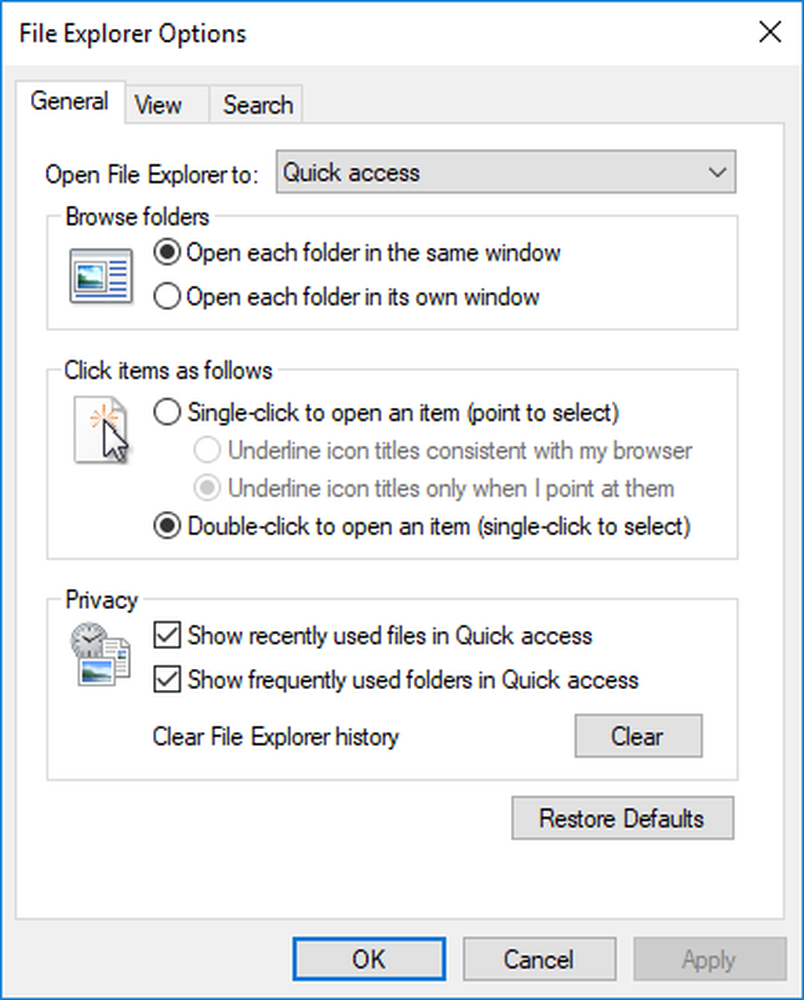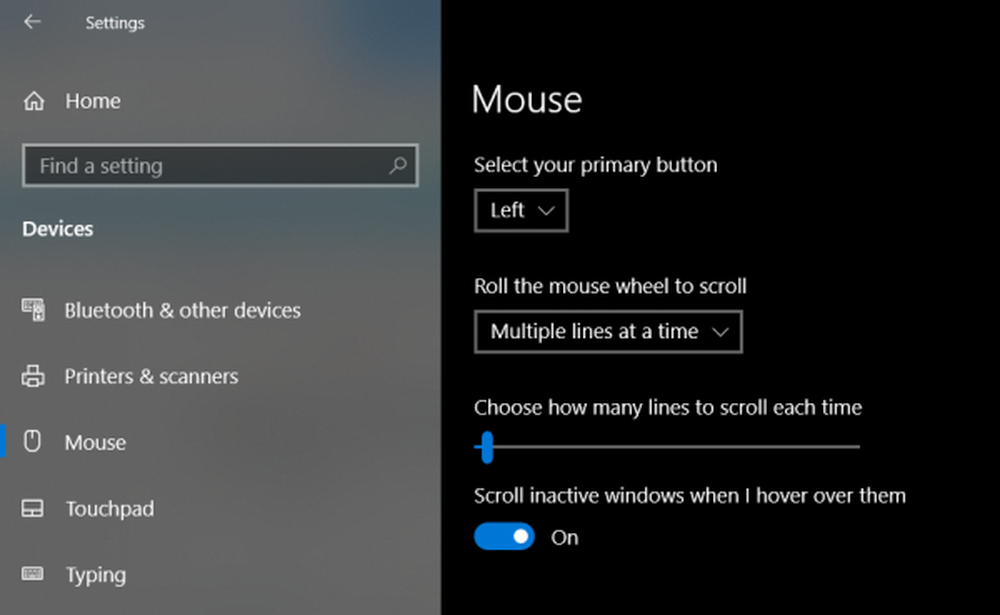Windows 10 Zoekfunctie voor My Stuff Zoekt naar items in OneDrive en Connected Drives

Hoewel al deze categorieën nuttig kunnen zijn, moet u soms iets specifieks vinden en het snel vinden. Voor een rijkere en meer robuuste zoekervaring, hier is een blik op het gebruik van "Mijn spullen".
Gebruik My Stuff voor een betere zoekervaring op Windows 10
Wanneer u een zoekopdracht uitvoert met "Mijn dingen", doorzoekt het uw lokale en verbonden stations, OneDrive, en kunt u de resultaten filteren in verschillende categorieën.
Om het te gebruiken, typt u uw zoekopdracht in het zoekvak van Cortana of klikt u gewoon op Windows-toets en begin met typen. U ziet resultaten van allerlei categorieën, maar wat u hier wilt doen, is op Mijn dingen klikken.

Dat opent een breder scherm met meer resultaten. Hier krijgt u meer resultaten uit verschillende categorieën. U kunt de resultaten sorteren of filters toepassen om precies uit te vinden wat u zoekt.

U kunt zoeken op datum, alleen specifieke categorieën weergeven of alles weergeven. Nogmaals, het zal je lokale station, elk aangesloten extern station en je OneDrive doorzoeken.

In het onderstaande voorbeeld, zocht ik naar Neil Young en analyseerde deze naar de muziekcategorie. Dat is slechts een kort voorbeeld van wat u kunt doen en zodra u het onder de knie hebt, kunt u uw bestanden en andere items snel vinden.

Vaak als u naar een instelling of app zoekt, vindt u deze onder Beste overeenkomst en hoeft u "Mijn dingen" niet te gebruiken. Maar als u haast heeft en op zoek bent naar iets specifieks, kan het gebruik van deze techniek u een beetje tijd besparen.
Voor meer informatie over het aanpassen van de zoekfunctie in Windows 10, wilt u misschien een van de onderstaande artikelen raadplegen.
Schakel internetzoekresultaten in Windows 10 uit
Maak Cortana Zoek Google in plaats van Bing in Windows 10